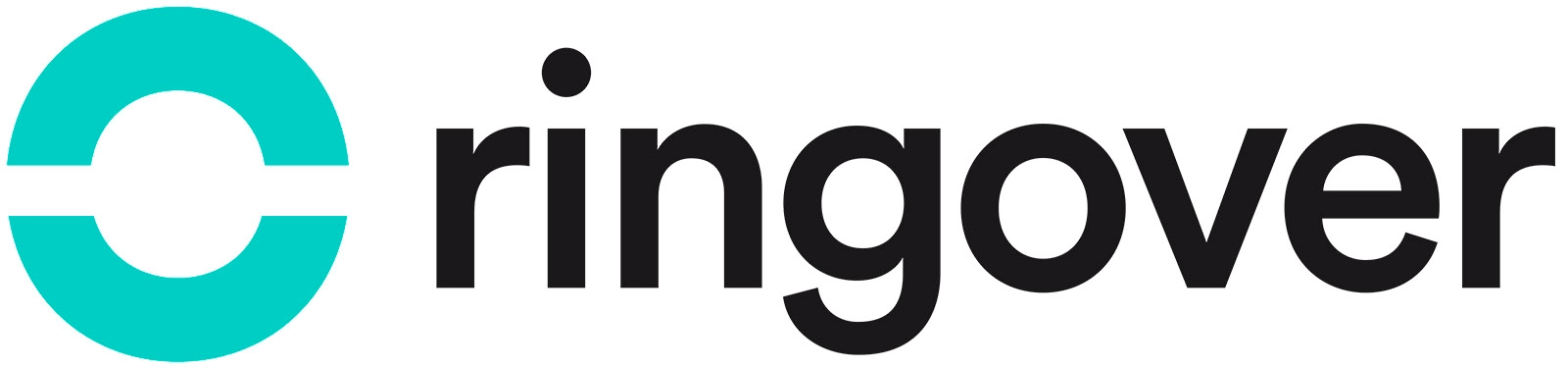[vc_row][vc_column width=”1/1″][vc_column_text]Cuando alguien ha eliminado un correo de Gmail o un archivo de Google Drive de la papelera, podremos restaurarlo mediante una “copia de seguridad” que incluye G Suite llamada “Restaurar Datos”.
[/vc_column_text][vc_empty_space height=”32px”][/vc_column][/vc_row][vc_row][vc_column width=”1/1″][vc_single_image image=”888″ border_color=”grey” img_link_target=”_self” img_size=”full”][vc_column_text]Para recuperar los datos de uno o varios usuarios, debes seguir estos pasos:
- Accede a la administración de usuarios de tu panel de control
- Selecciona el usuario o los usuarios a restaurar los datos (máximo 10 usuarios)
- Haz clic en

- Selecciona las fechas de los datos que quieres restaurar
- Selecciona el tipo de datos a restaurar (Drive – Gmail)
- Haz clic en Restaurar Datos
A tener en cuenta los siguientes puntos:
- Debes tener en cuenta que podrás restaurar los datos que tengan como máximo 25 días de antigüedad.
- Los datos pueden tardar en volver a aparecer en su ubicación original de Gmail o Google Drive 1 hora.
- Consulta también otras opciones para recuperar mensajes eliminados en este enlace
[/vc_column_text][/vc_column][/vc_row]